Em 2008 escrevemos um artigo que mostrava o potencial do Windows utilizando 100 comandos. Muitas pessoas nem imagina o que pode fazer no seu sistema operativo e não é por acaso que o Windows é desde há muitos anos o mais tentacular e abrangente sistema operativo que temos no mundo.
Para lhe mostrar um pouco da potencialidade do sistema operativo da Microsoft, renovamos a lista de comandos, com a ajuda dos nossos leitores no Grupo Pplware@Windows e mostramos o que cada um permite fazer.

O Windows, embora seja muito gráfico, permite que com alguns comandos se executem tarefas, controlem serviços ou se vá directo para áreas que por vezes, na forma convencional, tem de se dar muitas voltas até lá chegar. Conhecer estes 100 comandos pode facilitar bastante, principalmente para quem gosta e necessita de usufruir de ferramentas poderosas existentes no Windows.
Esta compilação de comandos agora apresentada baseia-se numa outra com 140 comandos, sendo que alguns deles já foram abandonados.
- Acerca do Windows (Ver a versão do Windows) = winver
- Adicionar ou remover programas = appwiz.cpl
- Ajuda e suporte = msinfo32
- Assistente de câmara ou scanner = wiaacmgr
- Assistente de transferência de definições e de ficheiros = migwiz
- Assistente de transferência de ficheiros do Bluetooth = fsquirt
- Assistente para adicionar hardware = hdwwiz.cpl
- Calculadora = calc

- Centro de segurança do Windows = wscui.cpl
- Certificados = certmgr.msc
- Cliente Telnet = telnet
- Configuração de protocolo de Internet (apagar informações de DNS ) = ipconfig /flushdns
- Configuração de protocolo de Internet (“Liberta” IP (se atribuído por DHCP) de uma determinada interface) = ipconfig /release
- Configuração de protocolo de Internet (ver DNS ) = ipconfig /displaydns
- Configuração de protocolo de Internet (ver todas as informações ao nível da rede) = ipconfig /all
- Configuração de protocolo de Internet (Modificar DHCP Class ID) = ipconfig /setclassid
- Ver informações do IP = ipconfig
- Conjunto de políticas resultante (XP Prof) = rsop.msc
- Controladores de jogos = joy.cpl
- Definições da segurança local = secpol.msc
- Desliga o utilizador do Windows = logoff
- Editor de carácter privado = eudcedit
- Editor de registo = regedit

- Encerramento do Windows = shutdown
- Exibe uma lista de ficheiros e subpastas de uma pasta = dir
- Explorador do Windows = explorer
- Ferramenta de diagnóstico do Direct X = dxdiag
- Ferramenta de importação de livro de endereços = wabmig
- Ferramenta de remoção de software malicioso Microsoft Windows = mrt
- Ferramentas administrativas = control admintools
- Firewall do Windows = firewall.cpl
- Fontes = fonts
- Gestão de computadores = compmgmt.msc
- Gestão de discos = diskmgmt.msc
- Gestor de dispositivos = devmgmt.msc
- Gestor de partições do disco = diskpart
- Gestor de tarefas do Windows = taskmgr
- Gestor de utilitários = utilman

- Gestor de verificador de controladores = verifier
- Iexpress Wizard = iexpress
- Impressoras e faxes = control printers
- Infra-estrutura de gestão do Windows = wmimgmt.msc
- Itens a sincronizar = mobsync
- Ligação ao ambiente de trabalho remoto = mstsc
- Ligações de rede = ncpa.cpl / control netconnections
- Limpeza do disco = cleanmgr
- Linha de comandos = cmd
- Lista telefónica = rasphone
- Livro de endereços = wab
- Mapa de caracteres = charmap
- Marcador telefónico = dialer
- Microsoft Access (se instalado ) = access.cpl
- Microsoft Excel (se instalado ) = excel
- Microsoft Frontpage (se instalado ) = frontpg
- Microsoft Paint = mspaint
- Microsoft Powerpoint (se instalado ) = powerpnt
- Microsoft Word (se instalado ) = winword
- Notepad = notepad
- Opções de pastas = control folders

- Opções regionais e de idioma = intl.cpl
- Painel de controlo = control
- Paint = pbrush
- Pastas partilhadas = fsmgmt.msc
- Performance Monitor = perfmon
- Performance Monitor = perfmon.msc
- Phone and Modem Options = telephon.cpl
- Politica de grupo (XP Prof) = gpedit.msc
- Power Configuration = powercfg.cpl
- Propriedade de visualização = control color
- Propriedades da internet = inetcpl.cpl
- Propriedades de data e hora = timedate.cpl
- Propriedades de som e dispositivos de áudio = mmsys.cpl
- Propriedades de visualização = control desktop/desk.cpl
- Propriedades do rato = main.cpl / control mouse
- Propriedades do sistema = sysdm.cpl

- Propriedades do teclado = control keyboard
- Protecção de base de dados do Windows = syskey
- Protecção de ficheiros do Windows (analisar em cada arranque) sfc /scanboot
- Protecção de ficheiros do Windows (analisar no próximo arranque) = sfc /scanonce
- Protecção de ficheiros do Windows (analisar) = sfc /scannow
- Protecção de ficheiros do Windows (repor configuração de fábrica) = sfc /revert
- Quicktime (se instalado) = QuickTime.cpl
- Real Player (se instalado) = realplay
- Serviços = services.msc
- Serviços componentes = dcomcnfg
- Tarefas agendadas = control schedtasks
- Teclado de ecrã = osk
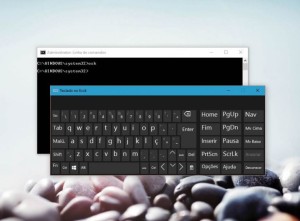
- Tipos de letra = control fonts
- Tweak UI (se instalado ) = tweakui
- Utilitário de configuração do sistema = msconfig
- Utilitário de rede do cliente de SQL Server = cliconfg
- Utilitário de verificação de ficheiros do sistema = sfc
- Utilitário de verificação do disco = chkdsk
- Utilizadores e grupos locais = lusrmgr.msc
- Verificação de assinatura do ficheiro = sigverif
- Visualizador de aplicações de java (se instalado) = javaws
- Visualizador de eventos = eventvwr.msc
- Windows Magnifier = magnify
- Windows Media Player = wmplayer
- Wordpad = write
Certamente que muitos não saberão para que servem estas ferramentas, mas se explorarem um pouco, mesmo em artigos que o pplware lançou há uns anos, verão que podem ter funcionalidades que sempre “pediram” por elas e de facto elas existem desde sempre.
Fonte: 100 Comandos para “Executar” no seu Windows 10 – Pplware

